Révolutionner les paiements dans les restaurants : l'intégration transparente de SumUp Air avec Do Your Order
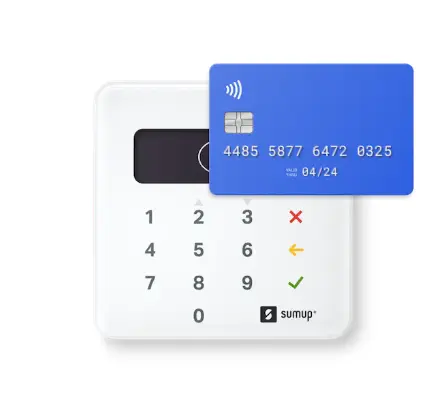
Table des matières

Nous sommes ravis d'annoncer que nous avons intégré le lecteur de carte de crédit SumUp Air dans notre système de point de vente Do Your Order pour les restaurants. SumUp est une solution de paiement polyvalente et fiable qui s'aligne sur notre engagement à vous fournir les meilleurs outils pour votre entreprise. Cet article explique pourquoi nous recommandons SumUp et vous présentera un guide complet sur la configuration et l'utilisation de votre lecteur de carte SumUp Air avec Do Your Order :
Principaux avantages de SumUp :
- Portabilité et mobilité
- Tarification flexible
- Fiabilité
- Frais compétitifs
- Indépendance
Guide étape par étape : Configuration de SumUp dans DOYO Restaurant POS Solution
Avant de commencer : assurez-vous que le Bluetooth est activé sur votre téléphone, iPad ou appareil de facturation, ainsi que sur le lecteur de carte SumUp Air.
Étape 1 : Sélectionnez le mode de paiement
- Accédez au bouton de paiement sur l'écran du restaurant.
- Cliquez sur « Paiements terminaux ».
- Choisissez « SumUp » comme lecteur de carte de crédit. Cette sélection garantit que lorsque vous facturez, que ce soit à une table de restaurant ou à un point de vente, le montant sera transféré au terminal de carte de crédit.
- Félicitations, vous avez franchi l'étape la plus importante !
Étape 2 : Commencer la facturation
Maintenant, accédez à l'écran ou à la table du PDV et commencez à facturer les articles.
Étape 3 : Charger les éléments de menu (si nécessaire)
Si vous n’avez pas encore chargé d’éléments de menu, suivez les instructions sur la façon d’ajouter un élément de menu de restaurant dans Passer votre commande
Étape 4 : Sélectionnez l'option de carte de crédit
- Lorsque vous êtes sur l'écran de facturation, assurez-vous de sélectionner l'option de paiement « Carte de crédit ».
- Paiement : Passez à la caisse.
Étape 5 : Numérisation du lecteur de carte et connexion :
- Le programme recherchera automatiquement un lecteur de carte.
- Vérifiez la connexion en confirmant que le numéro à 3 chiffres affiché dans l'application correspond au numéro de série au dos de votre lecteur.
- Terminez la connexion en appuyant sur « Connecter ».
- Un écran confirmera que le terminal a été correctement connecté.
Étape 6 : Acceptez votre premier paiement par carte de crédit
- If you wish to exit this screen without completing the payment, you'll need to wait for 45 seconds. After this time, the payment will fail, and you can proceed with a cash payment instead.
- Approbation de la transaction : Un écran vert confirmera que la transaction a été approuvée.
- Envoyer un reçu : Vous avez la possibilité d'envoyer le reçu par courriel au téléphone ou à l'adresse électronique de votre client. Reçu d'actions :
- Alternativement, vous pouvez partager le reçu via WhatsApp ou l'imprimer sur n'importe quelle imprimante Star Micronics (bientôt aussi EPSON pour les appareils Android uniquement).
Avec ces instructions, vous pouvez intégrer de manière transparente votre lecteur de carte SumUp Air à Do Your Order, offrant une solution de paiement pratique et efficace pour votre restaurant.
Si vous ne l'avez pas encore fait, ci-dessous comment commander, configurer et recevoir des paiements par carte de crédit à partir de votre lecteur de carte de crédit SumUp Air et l'intégrer à Do Your Order
Étape 1 : Commande du lecteur de carte de crédit SumUp Air
- https://store.sumup.com/productselection
- Faites défiler vers le bas de la page à droite et sélectionnez votre pays. Vous pouvez également rechercher « SumUp Air » sur Google.
- Choisissez le produit « Air » (avec une base). Cela permet à plusieurs serveurs de l’utiliser et de le ramener pour le charger. Quoi qu’il en soit, le terminal peut traiter jusqu’à 500 transactions par charge.
Ajouter le produit à votre panier
Paiement et inscription :
Passez à l'écran de paiement.
- Entrez votre adresse e-mail, créez un mot de passe et cliquez sur « Suivant ». Vérifiez votre adresse e-mail si vous y êtes invité.
- Fournissez vos détails de livraison, y compris votre nom et votre adresse de livraison, puis cliquez sur « Continuer le paiement ».
- Sélectionnez un mode de paiement, entrez les détails requis et cliquez sur « Confirmer votre commande ». Votre commande sera expédiée dès confirmation du paiement.
Étape 2 : Configuration de votre profil SumUp :
- Accédez à votre profil SumUp.
- Entrez le nom et la date de naissance du propriétaire du profil.
- Indiquez l'adresse personnelle du propriétaire.
- Si votre adresse professionnelle ou commerciale est différente de votre adresse personnelle, cochez la case « Mon adresse professionnelle ou commerciale est différente » et entrez les adresses pertinentes
- Choisissez le type d'entreprise qui correspond à votre établissement, puis sélectionnez une catégorie d'entreprise.
- Remplissez les détails de votre entreprise, tels que le nom de l'entreprise et le numéro de téléphone.
Étape 3 : Réception des paiements :
- Décidez comment vous souhaitez recevoir des fonds provenant de la vente de cartes.
- Suivez les instructions fournies pour lier un compte bancaire compatible ou créer un compte SumUp Business.
Une fois que vous avez reçu votre terminal de carte de crédit SumUp Air, suivez les étapes suivantes pour configurer Sum Up dans DOYO pour la plate-forme de restaurant
- Principaux avantages de SumUp
- Guide étape par étape Configuration de SumUp dans DOYO Restaurant POS Solution
- Étape 1 Sélectionnez le mode de paiement
- Étape 2 Commencer la facturation
- Étape 3 Charger les éléments de menu (si nécessaire)
- Étape 4 Sélectionnez l'option de carte de crédit
- Étape 5 Numérisation du lecteur de carte et connexion
- Étape 6 Acceptez votre premier paiement par carte de crédit
- Étape 1 Commande du lecteur de carte de crédit SumUp Air
- Étape 2 Configuration de votre profil SumUp
- Étape 3 Réception des paiements
- Explorer davantage
- Prêt à démarrer ?



